ฉันจะทำอย่างไรถ้าฉันทำ Apple TV Siri Remote หาย
ข้อบกพร่องที่ใหญ่ที่สุด Apple TV Siri Remote ร่วมกับรีโมตคอนโทรลอื่น ๆ ก็คือมันสามารถสูญหายหรือเสียหายได้ ไม่ได้หมายความว่าคุณจะใช้ Apple TV ไม่ได้จนกว่าจะพบหรือซื้อเครื่องใหม่ หากคุณมองหารีโมทที่หายไปในที่ปกติทั้งหมด มีหลายวิธีในการใช้an Apple TV โดยไม่ต้องใช้รีโมทของ Siri
วิธีควบคุม Apple TV โดยไม่ต้องใช้รีโมท
หากคุณทำรีโมทเสียหายหรือเชื่อว่าจะไม่มีวันหามันเจอ ให้ซื้อรีโมทของ Siri มาเปลี่ยน ในระหว่างนี้ คุณมีตัวเลือกในการควบคุม Apple TV.
- ใช้แอพ Remote บน iPad, iPhone หรือ Apple Watch
- ตั้งโปรแกรมรีโมตคอนโทรลรุ่นเก่าหรือรีโมตอเนกประสงค์ใหม่
- ใช้รีโมทคอนโทรลของ Apple TV 3
- ใช้ตัวควบคุมเกม
- ใช้แป้นพิมพ์บลูทูธ
ใช้แอประยะไกล
หากคุณมี iPhone, iPad หรือ iPod Touch ให้ใช้แอป Remote ฟรี ตราบใดที่อุปกรณ์ทั้งสองอยู่ในเครือข่าย Wi-Fi เดียวกัน คุณสามารถใช้แอพเพื่อควบคุม Apple TV ของคุณได้
ดาวน์โหลดแอป Remote จาก App Store ไปยังอุปกรณ์ iOS ของคุณ
แตะแอปเพื่อเปิดใช้ จากนั้นแตะ Apple TV ไอคอนบนหน้าจอเพื่อเปิด Apple TV หากคุณไม่เห็นไอคอน Apple TV ตรวจสอบให้แน่ใจว่าคุณใช้เครือข่ายเดียวกันบนอุปกรณ์ทั้งสองเครื่อง
-
จับคู่ iPhone ของคุณกับ Apple TV โดยป้อนรหัสที่แสดงบน Apple TV ลงในบริเวณที่ให้ไว้ในแอพ สิ่งนี้จำเป็นเฉพาะในครั้งแรกที่คุณใช้แอพ Remote เท่านั้น คุณจะเห็นการแจ้งเตือนว่าคุณสามารถควบคุม Apple TV ได้โดยใช้รีโมทในศูนย์ควบคุม นอกเหนือจากการควบคุมโดยตรงจากแอพ
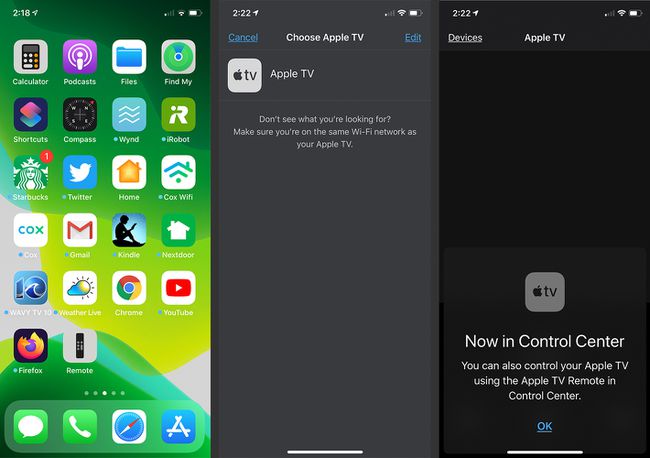
ปัดจากด้านหนึ่งไปอีกด้านหนึ่งและขึ้นและลงบนครึ่งบนของหน้าจอแอพ iOS เพื่อเลือกรายการบนหน้าจอ Apple TV ปุ่มที่ด้านล่างตรงกับปุ่มบนรีโมทและมีไมโครโฟนที่คุณสามารถใช้เพื่อให้ Siri ควบคุม Apple TV หรือทำการค้นหาได้
แตะ รายละเอียด ที่ด้านบนของหน้าจอเพื่อดูการแสดงสิ่งที่กำลังเล่นบน Apple TV
-
แตะ หน้าจอ ไอคอนที่กึ่งกลางด้านล่างของแอปขณะอยู่ใน รายละเอียด ดูเพื่อเปิด เสียงและคำบรรยาย หน้าจอที่คุณสามารถเลือกภาษาที่คุณต้องการและเปิดหรือปิดคำบรรยาย แตะ เสร็จแล้ว เพื่อบันทึกการตั้งค่าของคุณ
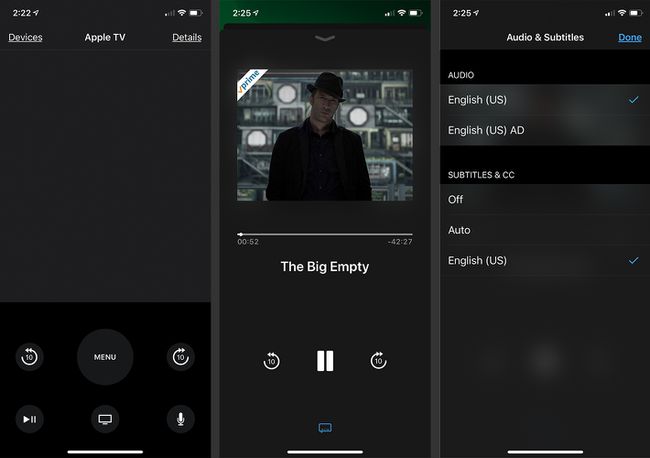
คุณยังสามารถใช้ an Apple Watch เป็นตัวควบคุม Apple TV. ปัดไปรอบๆ หน้าจอนาฬิกาเพื่อไปยังส่วนต่างๆ ของหน้าจอ Apple TV และเล่นและหยุดเนื้อหาชั่วคราว อย่างไรก็ตาม แอพนาฬิกาไม่รองรับ Siri
ใช้รีโมททีวีหรือดีวีดีอื่น
นอกจากการสูญเสีย สิริ และความไวต่อการสัมผัส อุปสรรค์หนึ่งกับการใช้รีโมททีวีหรือ DVD อีกเครื่องเพื่อควบคุม Apple TV ของคุณคือ คุณต้องตั้งค่าก่อนที่จะสูญเสีย เนื่องจากทุกคนทำรีโมทหายในบางครั้ง จึงอาจสมเหตุสมผลที่จะวางแผนตอนนี้สำหรับเหตุการณ์ดังกล่าวและตั้งโปรแกรมรีโมตคอนโทรลตัวเก่าก่อนที่ทุกอย่างจะผิดพลาด
ในการตั้งค่ารีโมททีวีหรือ DVD เครื่องเก่า บน Apple TV
ไปที่ การตั้งค่า > ทั่วไป > รีโมทและอุปกรณ์ > เรียนรู้ระยะไกลบน Apple TV ของคุณ จากนั้นให้กด เริ่ม ปุ่ม. คุณกำลังเข้าสู่ขั้นตอนการตั้งค่ารีโมตคอนโทรลรุ่นเก่า อย่าลืมเลือกการตั้งค่าอุปกรณ์ที่ไม่ได้ใช้ก่อนเริ่ม
Apple TV จะแจ้งให้คุณกำหนดปุ่มหกปุ่มเพื่อควบคุมทีวีของคุณ: ขึ้น ลง ซ้าย ขวา เลือก และเมนู
ตั้งชื่อรีโมท ตอนนี้คุณสามารถแมปการควบคุมเพิ่มเติม เช่น กรอเดินหน้าอย่างเร็วและกรอกลับ
ใช้รีโมท Apple TV รุ่นเก่า
หากคุณเป็นเจ้าของ ให้ใช้ Apple Remote สีเทาเงินรุ่นเก่าเพื่อควบคุม Apple TV 4 ของคุณ กล่อง Apple TV มีเซ็นเซอร์อินฟราเรดที่ใช้งานได้กับรีโมท Apple TV รุ่นเก่า หากต้องการจับคู่ Apple Remote กับ Apple TV ให้ไปที่ การตั้งค่า > ทั่วไป > รีโมทและใช้รีโมทสีเทาเงินที่คุณต้องการใช้ คลิก จับคู่รีโมท. คุณจะเห็นไอคอนความคืบหน้าเล็กๆ ที่มุมขวาบนของหน้าจอ
ใช้ตัวควบคุมการเล่นเกมของคุณ
หากคุณเล่นเกมบน Apple TV คุณอาจเป็นเจ้าของตัวควบคุมเกม เป็นวิธีที่ดีที่สุดในการปลดล็อกเกมบนแพลตฟอร์ม
ในการเชื่อมต่อตัวควบคุมเกมของบริษัทอื่น คุณต้องใช้ Bluetooth 4.1:
เปิดคอนโทรลเลอร์
กด. ค้างไว้ บลูทู ธ ปุ่มบนตัวควบคุม
เปิด การตั้งค่า > รีโมทและอุปกรณ์ > บลูทู ธบน Apple TV ตัวควบคุมเกมควรปรากฏในรายการ
คลิกตัวควบคุมเพื่อจับคู่อุปกรณ์ทั้งสอง
ใช้แป้นพิมพ์บลูทูธ
คุณสามารถใช้ลำดับการจับคู่เดียวกันกับที่คุณใช้กับตัวควบคุมเกมถึง เชื่อมต่อแป้นพิมพ์บลูทูธ ไปยัง Apple TV ของคุณ หลังจากที่คุณสร้างลิงก์ระหว่างอุปกรณ์ทั้งสองแล้ว คุณสามารถนำทางในเมนู Apple TV หยุดชั่วคราวและเริ่มเล่นใหม่ และพลิกระหว่างแอพและหน้าต่างๆ โดยใช้แป้นพิมพ์ คุณจะไม่สามารถเข้าถึง Siri ได้ แต่การพิมพ์บนแป้นพิมพ์จริงจะง่ายกว่าการพิมพ์บนแป้นพิมพ์เสมือนจริงบนหน้าจอ
ตั้งค่า Siri Remote ใหม่
ในที่สุดคุณต้องกัดกระสุนและลงทุนใน Siri Remote ทดแทน เมื่อมาถึง ควรจับคู่กับ Apple TV โดยอัตโนมัติ หากแบตเตอรี่หมดหรือคุณจำเป็นต้องจับคู่รีโมตใหม่ ให้คลิกปุ่มบน Siri Remote ใหม่ คุณควรเห็นกล่องโต้ตอบปรากฏขึ้นที่มุมบนขวาของหน้าจอ มันบอกคุณหนึ่งในสองสิ่ง:
- จับคู่ระยะไกล: คุณน่าจะใช้รีโมตใหม่ได้ทันที
- การจับคู่รีโมท: ระบบอาจขอให้คุณนำ Siri Remote ไปอยู่ใกล้ Apple TV มากขึ้นเพื่อจับคู่เพื่อดำเนินการต่อ
หากสิ่งเหล่านี้ไม่ปรากฏขึ้น ให้เชื่อมต่อ Siri Remote ใหม่กับแหล่งจ่ายไฟเป็นเวลาหนึ่งชั่วโมงแล้วลองอีกครั้ง หากไม่ได้ผล ให้กด .พร้อมกัน เมนู และ ปรับระดับเสียงขึ้น ปุ่มบนรีโมทเป็นเวลาสามวินาที การดำเนินการนี้จะรีเซ็ตและกลับสู่โหมดจับคู่
